विंडोज 10 अपडेट त्रुटि को ठीक करें 0x8e5e0147
अनेक वस्तुओं का संग्रह / / November 28, 2021
Windows 10 अद्यतन त्रुटि 0x8e5e0147 ठीक करें: यदि आप त्रुटि 0x8e5e0147 का सामना कर रहे हैं तो इसका मतलब है कि कुछ डीएलएल फाइलें हैं जो या तो दूषित या पुरानी हैं जो विंडोज अपडेट के साथ संघर्ष कर रही हैं। अपने विंडोज़ को नवीनतम परिभाषा अद्यतन में अपडेट करने का प्रयास करते समय आपको इस त्रुटि का सामना करना पड़ेगा। साथ ही, अपडेट को इंस्टॉल करने का कोई वैकल्पिक तरीका नहीं है, चाहे आप कुछ भी करें, लेकिन आपका अपडेट अटक जाएगा और आपके पास इसे बंद करने या अपने पीसी को रीबूट करने का कोई अन्य विकल्प नहीं है।
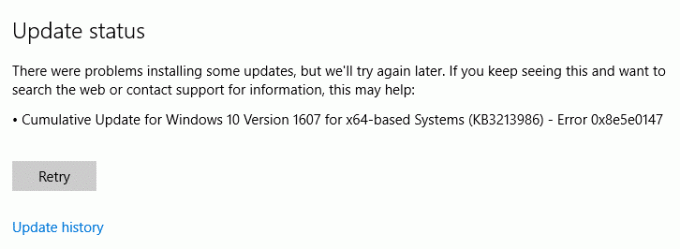
अब आपके सिस्टम को अपडेट रखने के लिए विंडोज अपडेट महत्वपूर्ण हैं, यह सुरक्षा भेद्यता के लिए विंडोज को भी पैच करता है लेकिन अगर आप विंडोज को अपडेट नहीं कर पा रहे हैं तो यह एक बड़ी समस्या है। तो बिना समय बर्बाद किए देखते हैं कि वास्तव में विंडोज 10 अपडेट त्रुटि 0x8e5e0147 को नीचे सूचीबद्ध गाइड की मदद से कैसे ठीक किया जाए।
अंतर्वस्तु
- विंडोज 10 अपडेट त्रुटि को ठीक करें 0x8e5e0147
- विधि 1: Windows अद्यतन समस्या निवारक चलाएँ
- विधि 2: सॉफ़्टवेयर वितरण फ़ोल्डर का नाम बदलें
- विधि 3: एंटीवायरस और फ़ायरवॉल को अस्थायी रूप से अक्षम करें
- विधि 4: DLL फ़ाइलों को पुन: पंजीकृत करने के लिए .BAT फ़ाइल चलाएँ
विंडोज 10 अपडेट त्रुटि को ठीक करें 0x8e5e0147
यह सुनिश्चित कर लें पुनर्स्थापन स्थल बनाएं, बस अगर कुछ गलत हो जाता है।
विधि 1: Windows अद्यतन समस्या निवारक चलाएँ
1.अब विंडोज सर्च बार में "समस्या निवारण" टाइप करें और पर क्लिक करें समस्या निवारण।

2.अगला, बाएँ विंडो फलक से चयन करें सभी देखें।
3.फिर कंप्यूटर समस्या निवारण सूची में से चुनें विंडोज सुधार।

4. ऑन-स्क्रीन निर्देश का पालन करें और विंडोज अपडेट ट्रबलशूट को चलने दें।
5. अपने पीसी को पुनरारंभ करें और आप सक्षम हो सकते हैं विंडोज 10 अपडेट त्रुटि 0x8e5e0147 को ठीक करें।
विधि 2: सॉफ़्टवेयर वितरण फ़ोल्डर का नाम बदलें
1. विंडोज की + एक्स दबाएं और फिर चुनें कमांड प्रॉम्प्ट (एडमिन)।

2. अब विंडोज अपडेट सर्विसेज को रोकने के लिए निम्न कमांड टाइप करें और फिर प्रत्येक के बाद एंटर दबाएं:
नेट स्टॉप वूसर्व
नेट स्टॉप क्रिप्टएसवीसी
नेट स्टॉप बिट्स
नेट स्टॉप एमएसआईसर्वर

3.अगला, SoftwareDistribution Folder का नाम बदलने के लिए निम्न कमांड टाइप करें और फिर एंटर दबाएं:
रेन C:\Windows\SoftwareDistribution SoftwareDistribution.old
रेन C:\Windows\System32\catroot2 catroot2.old

4. अंत में, विंडोज अपडेट सर्विसेज शुरू करने के लिए निम्न कमांड टाइप करें और प्रत्येक के बाद एंटर दबाएं:
नेट स्टार्ट वूसर्व
नेट स्टार्ट क्रिप्टएसवीसी
नेट स्टार्ट बिट्स
नेट स्टार्ट एमएसआईसर्वर

5. परिवर्तनों को सहेजने के लिए अपने पीसी को रीबूट करें और जांचें कि क्या आप सक्षम हैं विंडोज 10 अपडेट त्रुटि 0x8e5e0147 को ठीक करें।
विधि 3: एंटीवायरस और फ़ायरवॉल को अस्थायी रूप से अक्षम करें
1.. पर राइट-क्लिक करें एंटीवायरस प्रोग्राम आइकन सिस्टम ट्रे से और चुनें अक्षम करना।

2.अगला, उस समय सीमा का चयन करें जिसके लिए एंटीवायरस अक्षम रहेगा।

ध्यान दें: कम से कम संभव समय चुनें, उदाहरण के लिए 15 मिनट या 30 मिनट।
3. एक बार हो जाने के बाद, फिर से विंडोज अपडेट चलाने की कोशिश करें और जांचें कि त्रुटि हल हो गई है या नहीं।
4. विंडोज की + एक्स दबाएं और फिर चुनें कंट्रोल पैनल।

5.अगला, पर क्लिक करें सिस्टम और सुरक्षा।
6. इसके बाद पर क्लिक करें विंडोज फ़ायरवॉल।

7.अब बाएं विंडो पेन से टर्न विंडोज फायरवॉल ऑन या ऑफ पर क्लिक करें।

8.विंडोज फ़ायरवॉल बंद करें का चयन करें और अपने पीसी को पुनरारंभ करें। फिर से अपडेट विंडोज खोलने का प्रयास करें और देखें कि क्या आप सक्षम हैं विंडोज 10 अपडेट त्रुटि 0x8e5e0147 को ठीक करें।
यदि उपरोक्त विधि काम नहीं करती है, तो अपने फ़ायरवॉल को फिर से चालू करने के लिए ठीक उन्हीं चरणों का पालन करना सुनिश्चित करें।
विधि 4: DLL फ़ाइलों को पुन: पंजीकृत करने के लिए .BAT फ़ाइल चलाएँ
1. नोटपैड फ़ाइल खोलें फिर निम्न कोड को कॉपी और पेस्ट करें:
नेट स्टॉप क्रिप्ट्सवीसी। नेट स्टॉप वूसर्व। रेन %windir%\system32\catroot2 catroot2.old. ren %windir%\SoftwareDistribution SoftwareDistribution.old। regsvr32 comcat.dll /s. Regsvr32 Msxml.dll /s. Regsvr32 Msxml2.dll /s. प्रॉक्सीसीएफजी -यू। Regsvr32 Msxml3.dll /s. regsvr32 shdoc401.dll /s। regsvr32 cdm.dll /s. regsvr32 softpub.dll /s। regsvr32 wintrust.dll /s। regsvr32 initpki.dll /s। regsvr32 dssenh.dll /s। regsvr32 rsaenh.dll /s. regsvr32 gpkcsp.dll /s. regsvr32 sccbase.dll /s। regsvr32 slbcsp.dll /s। regsvr32 mssip32.dll /s. regsvr32 cryptdlg.dll /s. regsvr32 wucltui.dll /s। regsvr32 shdoc401.dll /i /s. regsvr32 dssenh.dll /s। regsvr32 rsaenh.dll /s. regsvr32 gpkcsp.dll /s. regsvr32 sccbase.dll /s। regsvr32 slbcsp.dll /s। regsvr32 asctrls.ocx /s। regsvr32 wintrust.dll /s। regsvr32 initpki.dll /s। regsvr32 softpub.dll /s। regsvr32 oleaut32.dll /s. regsvr32 shdocvw.dll /I /s. regsvr32 shdocvw.dll /s। regsvr32 browserui.dll /s. regsvr32 browserui.dll /I /s. regsvr32 msrating.dll /s. regsvr32 mlang.dll /s. regsvr32 hlink.dll /s. regsvr32 mshtmled.dll /s. regsvr32 urlmon.dll /s। regsvr32 plugin.ocx /s। regsvr32 sendmail.dll /s। regsvr32 scobj.dll /s. regsvr32 mmefxe.ocx /s। regsvr32 corpol.dll /s. regsvr32 jscript.dll /s. regsvr32 msxml.dll /s. regsvr32 imgutil.dll /s। regsvr32 thumbvw.dll /s. regsvr32 cryptext.dll /s. regsvr32 rsabase.dll /s. regsvr32 inseng.dll /s. regsvr32 iesetup.dll /i /s. regsvr32 cryptdlg.dll /s. regsvr32 actxprxy.dll /s। regsvr32 dispex.dll /s. regsvr32 occache.dll /s। regsvr32 occache.dll /i /s. regsvr32 iepeers.dll /s. regsvr32 urlmon.dll /i /s. regsvr32 cdfview.dll /s। regsvr32 webcheck.dll /s। regsvr32 mobsync.dll /s। regsvr32 pngfilt.dll /s। regsvr32 licmgr10.dll /s. regsvr32 icmfilter.dll /s. regsvr32 hhctrl.ocx /s। regsvr32 inetcfg.dll /s. regsvr32 tdc.ocx /s। regsvr32 MSR2C.DLL /s. regsvr32 msident.dll /s. regsvr32 msieftp.dll /s. regsvr32 xmsconf.ocx /s। regsvr32 ils.dll /s. regsvr32 msoeacct.dll /s. regsvr32 inetcomm.dll /s. regsvr32 msdxm.ocx /s. regsvr32 dxmasf.dll /s। regsvr32 l3codecx.ax /s। regsvr32 acelpdec.ax /s। regsvr32 mpg4ds32.ax /s। regsvr32 voxmsdec.ax /s। regsvr32 danim.dll /s. regsvr32 Daxctle.ocx /s। regsvr32 lmrt.dll /s। regsvr32 datime.dll /s. regsvr32 dxtrans.dll /s। regsvr32 dxtmsft.dll /s। regsvr32 वेबपोस्ट। डीएलएल / एस। regsvr32 WPWIZDLL.DLL /s. regsvr32 POSTWPP.DLL /s. regsvr32 CRSWPP.DLL /s. regsvr32 FTPWPP.DLL /s. regsvr32 FPWPP.DLL /s. regsvr32 WUAPI.DLL /s. regsvr32 wups2.dll /S. regsvr32 WUAUENG.DLL /s. regsvr32 ATL.DLL /s. regsvr32 WUCLTUI.DLL /s. regsvr32 WUPS.DLL /s. regsvr32 WUWEB.DLL /s. regsvr32 wshom.ocx /s। regsvr32 wshext.dll /s। regsvr32 vbscript.dll /s। regsvr32 scrrun.dll mstinit.exe /setup /s. regsvr32 msnsspc.dll /SspcCreateSspiReg /s. regsvr32 msapsspc.dll /SspcCreateSspiReg /s. प्रॉक्सीसीएफजी-डी. एससी एसडीसेट वूसर्व। डी:(ए;; CCLCSWRPWPDTLOCRRCSY)(ए;; CCDCLCSWRPWPDTLOCRSDRCWDWOBA)(ए;; सीसीएलसीएसडब्ल्यूएलओसीआरआरसी;; ;एयू)(ए;; CCLCSWRPWPDTLOCRRCPU) regsvr32 mshtml.dll /s. नेट स्टार्ट cryptsvc. नेट स्टार्ट वूसर्व
2.अब पर क्लिक करें फ़ाइल फिर चुनें के रूप रक्षित करें।

3. प्रकार के रूप में सहेजें ड्रॉप-डाउन से "चुनें"सभी फाइलें” और उस स्थान पर नेविगेट करें जहां आप फ़ाइल को सहेजना चाहते हैं।
4. फ़ाइल को इस रूप में नाम दें: फिक्स_अपडेट.बैट (.bat एक्सटेंशन बहुत महत्वपूर्ण है) और फिर सहेजें पर क्लिक करें।

5.. पर राइट क्लिक करें फिक्स_अपडेट.बैट फ़ाइल और चुनें व्यवस्थापक के रूप में चलाओ।
6. यह आपकी डीएलएल फाइलों को पुनर्स्थापित और पंजीकृत करेगा विंडोज अपडेट त्रुटि 0x8E5E0147।
अनुशंसित:
- Windows 10 पर WORKER_INVALID ब्लू स्क्रीन त्रुटि ठीक करें
- फिक्स कंप्यूटर कई बार पुनरारंभ होने तक शुरू नहीं होता है
- विंडोज अपडेट त्रुटि को कैसे ठीक करें 0x8007007e
- MULTIPLE_IRP_COMPLETE_REQUESTS त्रुटि ठीक करें
यही आपने सफलतापूर्वक किया है विंडोज 10 अपडेट त्रुटि को ठीक करें 0x8e5e0147 लेकिन अगर आपके मन में अभी भी इस लेख के बारे में कोई सवाल है तो बेझिझक उन्हें कमेंट सेक्शन में पूछ सकते हैं।



